'>
Dators pagefile.sys ir liels jūsu datorā, un jūs uztraucaties, ka tas palēninās datora veiktspēju, vai ne? Šajā rakstā mēs izskaidrosim, kas ir šis fails un kā jums vajadzētu tikt galā ar lielo izmēru.

Ko pagefile.sys faktiski dara?
“Pagefile.sys” ir virtuālās atmiņas fails, kas pēc noklusējuma tiek atrasts C: diskā. Jūs neredzēsiet šo failu, kamēr neesat iestatījis sistēmu rādīt slēptos failus. Kad jūsu sistēmā ir maz RAM (brīvpiekļuves atmiņa), tā pārvietos daļu atmiņas uz pagefile.sys, lai darbotos nevainojami. Tālāk uzzināsim sīkāku informāciju.
RAM tiek izmantota, lai saglabātu visu veidu datus, kurus izmantojat, piemēram, failu un programmu palaišanu. Mūsu dators šos datus saglabā RAM, jo tos ir daudz ātrāk lasīt no RAM nekā lasīt no cietā diska. Operatīvās atmiņas apjoms ir ierobežots. Kad darbosies RAM, sistēma identificēs datus, kurus jūs vairs neizmantojat vai neizmantojat pārāk daudz, pēc tam pārvietosiet šos datus uz pagefile. sys. Piemēram, ja jūs izmantojat pārlūku Chrome un dažas tīmekļa lapas ir samazinātas, tās neko nedara, bet joprojām aizņem daudz atmiņas. Lai atbrīvotu vairāk RAM lietojumprogrammām, kuras faktiski izmantojat, Windows pārvietos šīs vismazāk izmantotās atmiņas lappuses uz pagefile.sys. Tas ir tas, ko pagefile. sys izmanto
Kad fails kļūst liels, vai to vajadzētu atspējot?
Lai gan jūsu pagefile.sys ir liels, tas nemazinās datora veiktspēju, tāpēc nav ieteicams to atspējot vai dzēst.
Atspējojot failu, var rasties pat nopietnas sistēmas problēmas. Ja bez pagefile.sys faila ir pilna un nav vietas, kur īslaicīgi glabāt atmiņu, dažas programmas var avarēt vai atteikties palaist. Tas palēnina datora veiktspēju.
Ko tu vari darīt:
Lai uzlabotu datora veiktspēju, mainiet faila lielumu
Failu nav ieteicams dzēst, taču, lai uzlabotu datora veiktspēju, varat mainīt izmēru. Veiciet šīs darbības :
1) tips “ sniegumu ”Meklēšanas lodziņā un noklikšķiniet uz Pielāgojiet Windows izskatu un veiktspēju uznirstošajā izvēlnē.
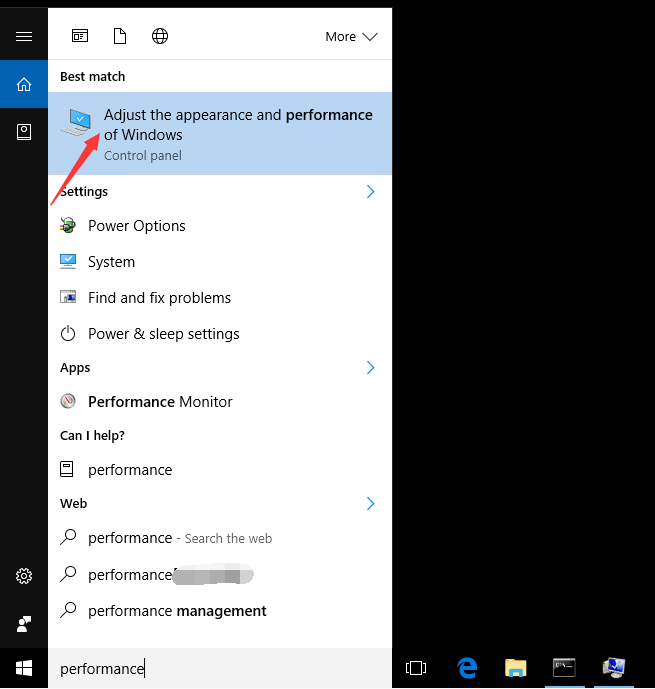
2) Ej Papildu cilni un noklikšķiniet uz Mainīt ... pogu.
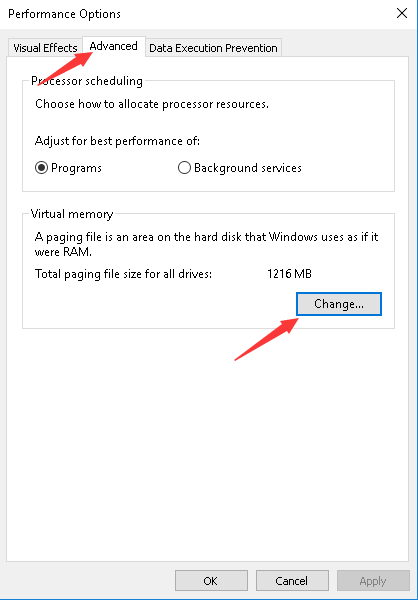
3) Noņemiet atzīmi no izvēles rūtiņas blakus Automātiski pārvaldīt peidžeru faila lielumu visiem diskiem . Iezīmējiet disku, kurā ir instalēta jūsu Windows 10. Atlasiet Pielāgots izmērs pēc tam mainiet Sākotnējais lielums un Maksimālais lielums uz Ieteicamais lielums (manā gadījumā ieteicamais lielums ir 1855 MB. Jums var būt atšķirīgs.). Pēc tam noklikšķiniet Iestatiet pogu.
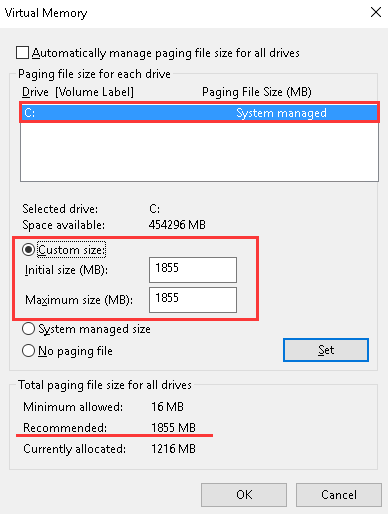
4) Noklikšķiniet labi pogu.
5) Restartējiet datoru, lai izmaiņas stātos spēkā.
Ja jūsu dators darbojas lēni, varat to arī paātrināt, izmantojot tālāk norādītās metodes.
1. metode. Atbrīvojiet atmiņu, atbrīvojoties no nederīgām programmām, kas darbojas fonā
Izmantojot uzdevumu pārvaldnieku, varat aizvērt nederīgās programmas.
1). Nospiediet Ctrl + Shift + Esc taustiņus kopā, lai atvērtu uzdevumu pārvaldnieku.
2). Iet uz Procesi cilni. Šajā cilnē varat redzēt, cik daudz atmiņas aizņem programmas, kas darbojas.
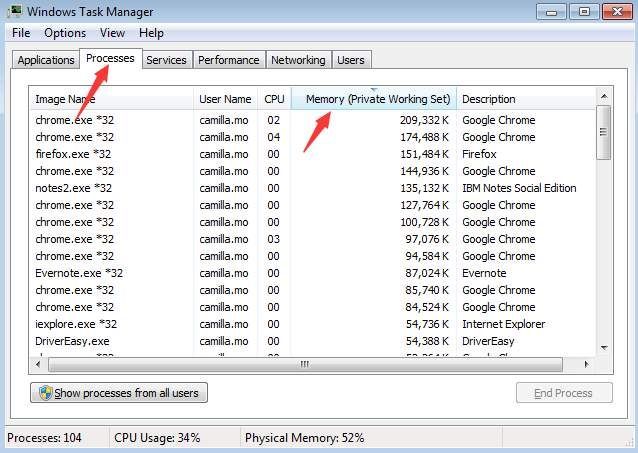
3). Izvēlieties programmu, kuru neizmantojat, bet kurā paliekat, un noklikšķiniet Beigt procesu .
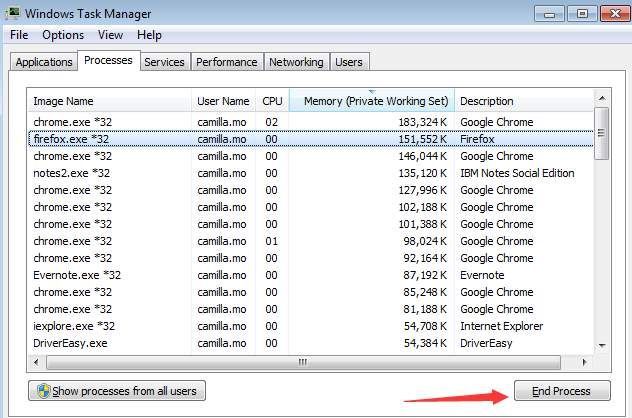
2. metode. Jauniniet savu RAM
Ja jums vienlaikus jāatver liels daudzums lietojumprogrammu, iespējams, ir pienācis laiks uzlabot savu RAM. Pēc tam, visticamāk, jūsu dators darbotos ātrāk.
Metode 3. Noņemiet crapware
Crapware varētu būt lēnas datora veiktspējas cēlonis. Atinstalējiet tos un pārbaudiet, vai dators darbojas ātrāk vai nē.
4. metode. Atjauniniet grafikas draiverus
Kļūdaini grafikas draiveri var izraisīt datora lēnu darbību. Un atjauninātie grafikas draiveri var daudz palaist datora veiktspēju. Tātad, ja dators darbojas lēni, mēģiniet atjaunināt grafikas draiverus.
Ja jums nav laika, pacietības vai datorprasmju, lai manuāli atjauninātu draiverus, varat to izdarīt automātiski Vadītājs viegli .
Driver Easy automātiski atpazīs jūsu sistēmu un atradīs tai pareizos draiverus. Jums nav precīzi jāzina, kāda sistēma darbojas jūsu datorā, jums nav jāriskē ar nepareiza draivera lejupielādi un instalēšanu, kā arī nav jāuztraucas par kļūdu instalēšanas laikā.
Draiverus var automātiski atjaunināt, izmantojot Driver Easy bezmaksas vai Pro versiju. Bet ar Pro versiju ir nepieciešami tikai 2 klikšķi (un jūs saņemat pilnu atbalstu un 30 dienu naudas atmaksas garantiju):
1) Lejupielādēt un instalējiet Driver Easy.
2] Palaidiet Driver Easy un noklikšķiniet Skenēt tagad pogu. Pēc tam Driver Easy skenēs jūsu datoru un atklās visus problēmu draiverus.
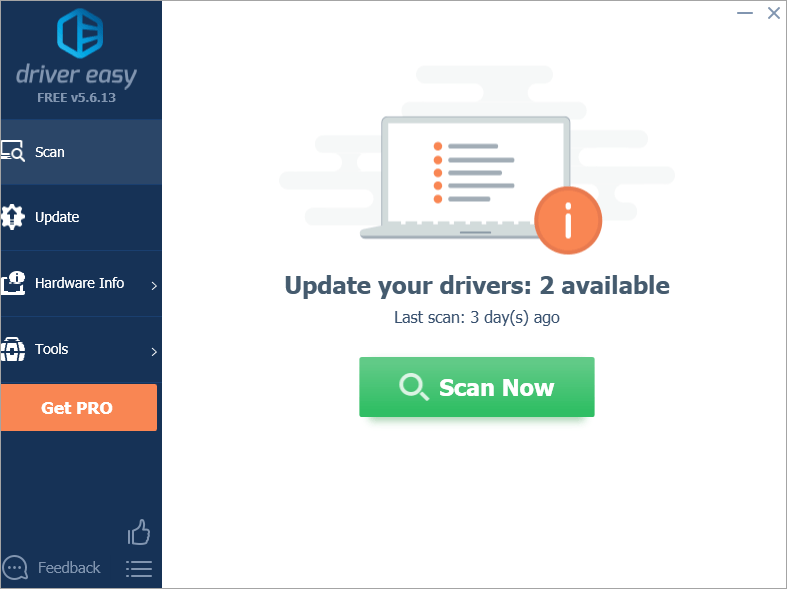
3) Noklikšķiniet uz Atjaunināt poga blakus atzīmētajam grafikas draiverim, lai automātiski lejupielādētu pareizo draivera versiju, pēc tam to var manuāli instalēt (to var izdarīt ar BEZMAKSAS versiju).
Vai noklikšķiniet Atjaunot visu lai automātiski lejupielādētu un instalētu pareizo visi draiveri, kuru sistēmā trūkst vai tie ir novecojuši (tam nepieciešama Pro versija - jums tiks lūgts jaunināt, noklikšķinot uz Atjaunināt visu).
Šeit ņemiet, piemēram, NVIDIA GeForce GT 640. Driver Easy noteiks jūsu instalēto grafikas karti.
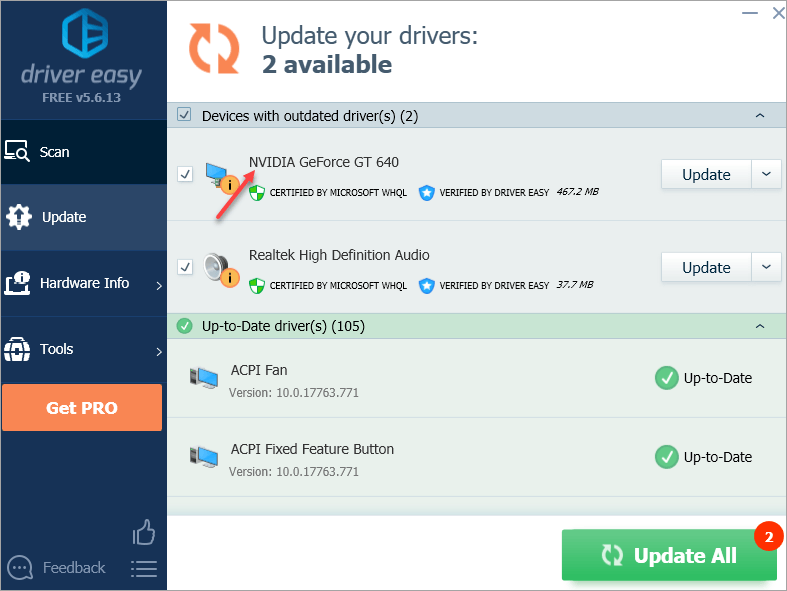
Cerams, ka šis raksts jums noderēs. Ja jums ir kādi jautājumi, idejas vai ieteikumi, droši atstājiet komentāru zemāk.


![[Labots] MLB Show 21 servera problēma](https://letmeknow.ch/img/program-issues/69/mlb-show-21-server-issue.jpg)



